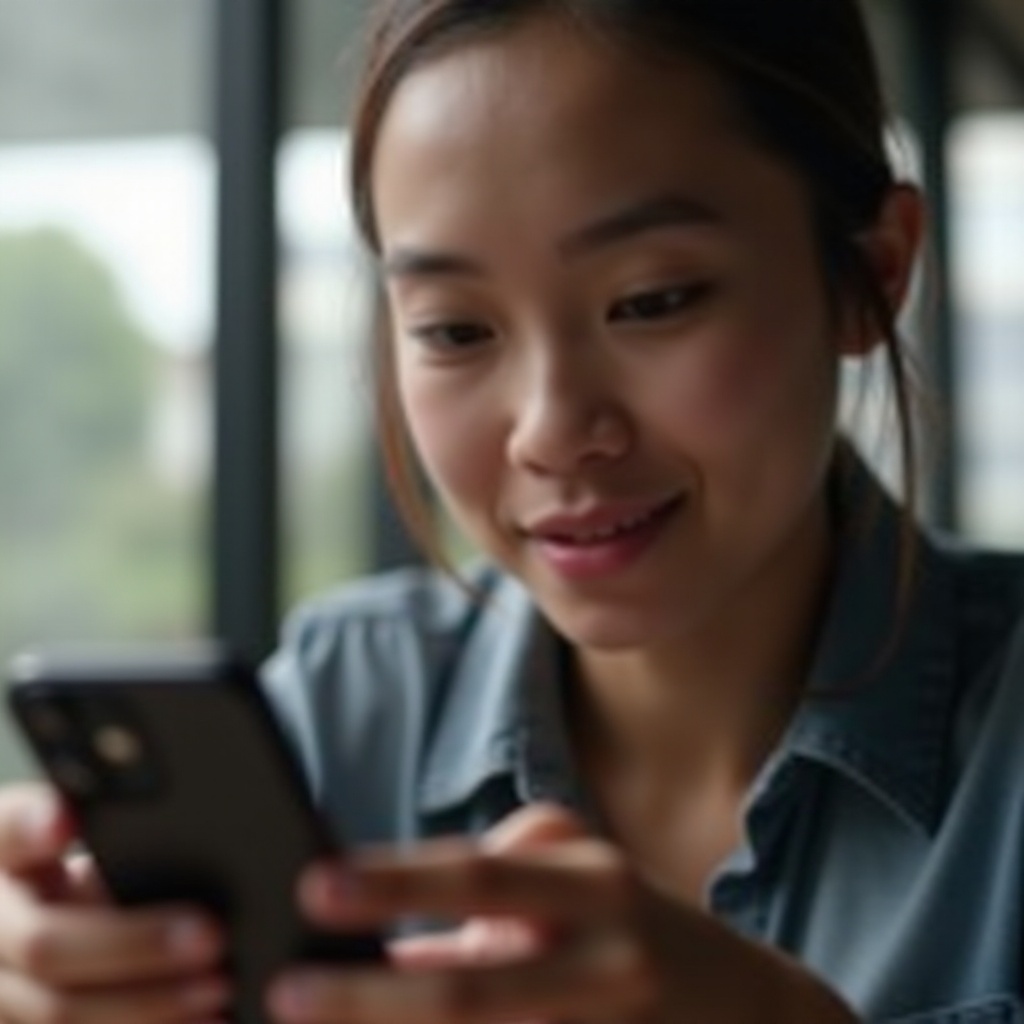Wprowadzenie
Doświadczanie problemów z przewijaniem za pomocą Magic Mouse może naprawdę utrudniać produktywność, prowadząc do frustracji i przerywania pracy. W 2024 roku liczni użytkownicy mogą nadal napotykać te wyzwania, z powodu różnych przyczyn technicznych i związanych z oprogramowaniem. Ten przewodnik dostarcza szeroki wachlarz rozwiązań do skutecznej diagnozy i rozwiązywania problemów z przewijaniem. Oprócz rozwiązywania prostych usterek, zagłębiamy się w zaawansowane rozwiązania, kontrole zgodności oraz doradzamy, kiedy warto skorzystać z profesjonalnej pomocy.

Typowe przyczyny problemów z przewijaniem
Dobrym podejściem diagnostycznym jest rozpoznanie typowych przyczyn problemów z przewijaniem w Magic Mouse. Zazwyczaj problemy te wynikają z nieprawidłowych ustawień, słabej łączności lub przestarzałego oprogramowania. Dostosowanie ustawień myszy czasami może znacząco poprawić sytuację. Podobnie, zapewnienie stabilnego połączenia jest kluczowe, zwłaszcza w przypadku urządzeń bezprzewodowych takich jak Magic Mouse. Dodatkowo, za każdym razem gdy Apple aktualizuje macOS, ważne jest, aby zaktualizować oprogramowanie układowe Magic Mouse, aby uniknąć problemów ze zgodnością. Zrozumienie tych potencjalnych przyczyn wyposaża cię w skuteczność radzenia sobie z problemami z przewijaniem.

Podstawowe kroki rozwiązywania problemów
W przypadku większości najczęstszych problemów, rozpoczęcie od podstawowego rozwiązywania problemów może znacząco poprawić wydajność myszy. Oto kilka początkowych kroków:
Sprawdzanie i dostosowywanie ustawień myszy
- Uzyskaj dostęp do “Ustawień systemowych” na swoim Macu.
- Przejdź do ustawień “Mouse”.
- Sprawdź, czy przewijanie jest włączone i skonfigurowane prawidłowo.
- Eksperymentuj z różnymi prędkościami przewijania, aby sprawdzić, czy nastąpi poprawa.
Ponowne podłączanie Magic Mouse
- Wyłącz Magic Mouse za pomocą przełącznika pod spodem.
- Odczekaj krótko, zanim ponownie ją włączysz.
- Uruchom ponownie Bluetooth na Macu i ponownie podłącz mysz.
Restartowanie urządzenia i myszy
Prosty restart Maca oraz Magic Mouse może rozwiązać różne tymczasowe problemy. Wyłącz oba urządzenia, a następnie je włącz, aby pomóc w zresetowaniu i odświeżeniu systemu, co często rozwiązuje problemy z oprogramowaniem lub łącznością.
Po przebrnięciu przez podstawowe kroki, przyjrzymy się teraz bardziej złożonym rozwiązaniom dla uporczywych problemów z przewijaniem.
Zaawansowane rozwiązania rozwiązujące problemy z przewijaniem
Gdy podstawowe rozwiązywanie problemów okazuje się niewystarczające, warto zagłębić się w zaawansowane rozwiązania dotyczące głębszych problemów z oprogramowaniem i sprzętem:
Aktualizowanie macOS i oprogramowania układowego urządzenia
- Kliknij menu Apple i wybierz “Preferencje systemowe”.
- Wybierz “Aktualizacja oprogramowania”, aby sprawdzić i zainstalować wszystkie dostępne aktualizacje macOS.
- Upewnij się, że oprogramowanie układowe Magic Mouse również jest aktualne.
Aktualizowanie oprogramowania na bieżąco może zapobiegać błędom, które zakłócają przewijanie.
Resetowanie połączenia Bluetooth
- Otwórz ustawienia “Bluetooth” poprzez “Preferencje systemowe”.
- Znaleźć Magic Mouse i usunąć ją z listy urządzeń.
- Wyłącz mysz, a następnie ponownie ją włącz i sparuj ponownie, postępując zgodnie z krokami konfiguracji Bluetooth.
Zarządzanie oprogramowaniem i aplikacjami firm trzecich
Aplikacje firm trzecich mogą zakłócać działanie Magic Mouse:
- Przejrzyj nowo zainstalowane aplikacje pod kątem problemów z funkcjonalnością Magic Mouse.
- Tymczasowo wyłącz lub odinstaluj te aplikacje, aby określić konflikty.
- Zaktualizuj lub zastosuj łatki do oprogramowania firm trzecich, które mogą mieć poprawki kompatybilności.
Ta sekcja przygotowuje grunt pod nasz następny temat, koncentrując się na zapewnieniu optymalnej pracy urządzenia pod względem zgodności oprogramowania.
Zapewnienie zgodności i wydajności oprogramowania
Aby uzyskać płynne działanie i wydajność Magic Mouse, ważne jest utrzymanie kompatybilności systemu:
Aktualizowanie macOS
Regularne aktualizacje macOS chronią urządzenie i poprawiają wydajność. Włącz automatyczne aktualizacje, aby czerpać korzyści z nowych funkcji i poprawek błędów, które zwiększają kompatybilność sprzętu, w tym funkcjonalność Magic Mouse.
Usuwanie konfliktowych aplikacji
Identyfikuj i usuwaj przestarzałe aplikacje, aby zwolnić zasoby, poprawiając wydajność Magic Mouse poprzez redukcję konfliktów oprogramowania. Optymalizowanie systemu przekłada się na płynne przewijanie.
Należy pamiętać, że mimo tych rozwiązań, uporczywe problemy mogą wymagać profesjonalnej analizy.
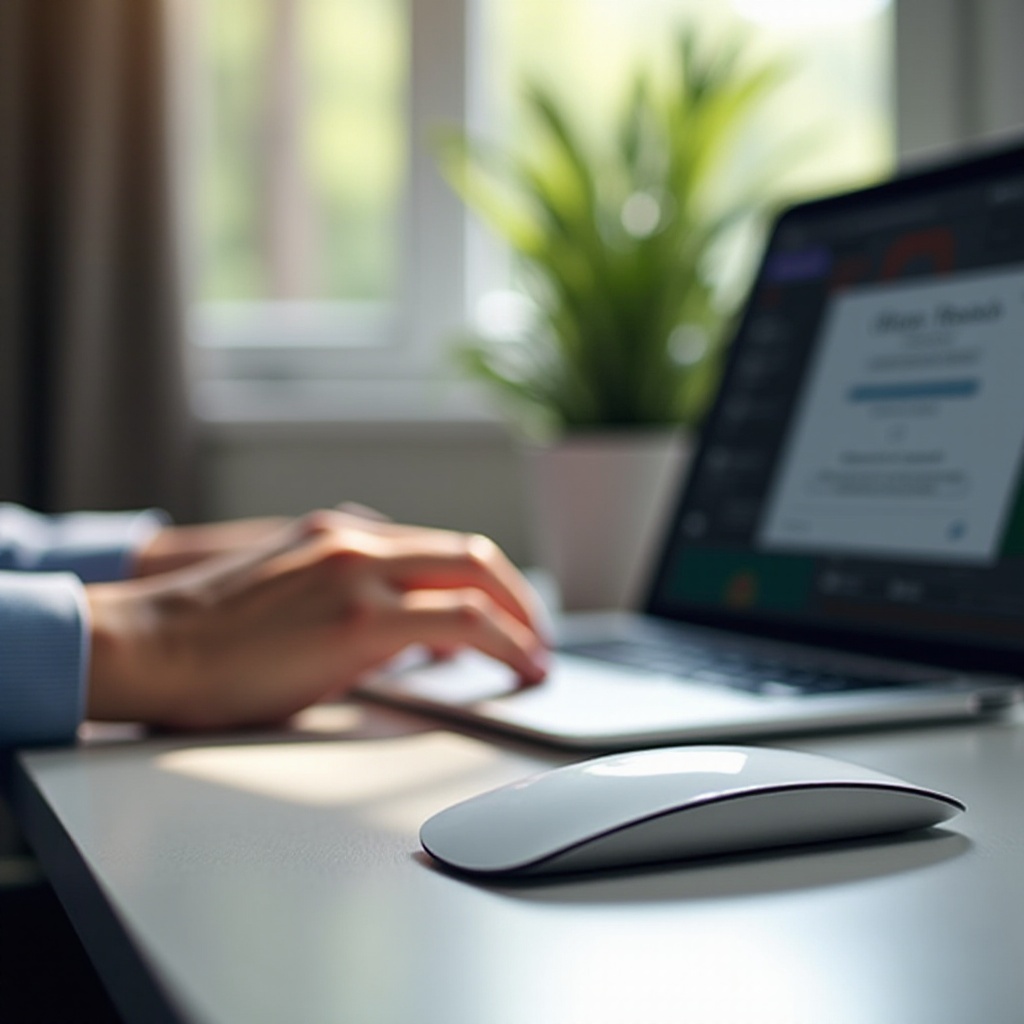
Kiedy szukać pomocy profesjonalnej
Kiedy rozwiązywanie problemów okazuje się bezowocne, mogą występować wady sprzętowe. W takich sytuacjach skonsultuj się z pomocą techniczną Apple lub sklepem Apple dla eksperckiego diagnozowania i rozwiązań. Mogą oni skutecznie zidentyfikować usterki sprzętu i przywrócić optymalne działanie.
Podsumowanie
Stawianie czoła problemom z brakiem przewijania w Magic Mouse często można rozwiązać dzięki tym wszechstronnym metodom—od drobnych wskazówek do zaawansowanych interwencji technicznych. Przestrzegając tego przewodnika, możesz utrzymać produktywność bez przerwy. W przypadku jakichkolwiek uporczywych obaw, profesjonalne wsparcie może dostarczyć dokładnie takiej pomocy, jakiej potrzebujesz do pełnego rozwiązania problemu.
Najczęściej zadawane pytania
Dlaczego moja Magic Mouse przewija się tylko sporadycznie?
Sporadyczne przewijanie może być spowodowane słabymi połączeniami Bluetooth. Upewnij się, że połączenie jest stabilne i spróbuj ponownie uruchomić swoje urządzenia.
Jak sprawdzić aktualizacje oprogramowania dla mojej Magic Mouse?
Przejdź do ‘Preferencje systemowe’, kliknij na ‘Uaktualnienia oprogramowania’ i sprawdź aktualizacje macOS, w tym aktualizacje firmowe dla twojej Magic Mouse.
Czy oprogramowanie firm trzecich może wpływać na przewijanie mojej Magic Mouse?
Tak, aplikacje firm trzecich mogą powodować konflikty. Tymczasowo wyłącz lub odinstaluj podejrzane aplikacje, aby sprawdzić, czy problem został rozwiązany.